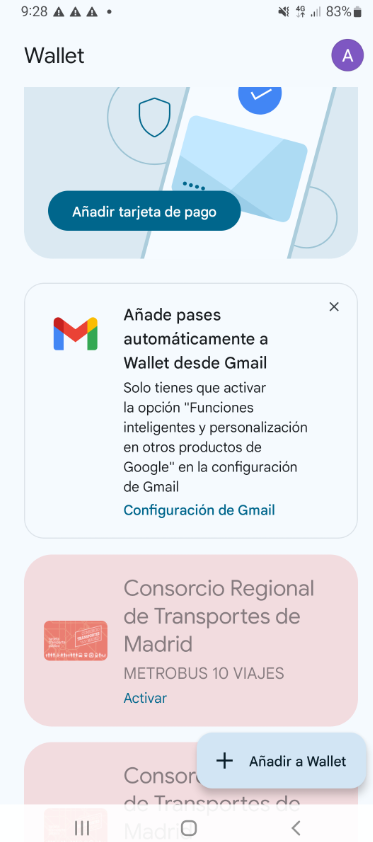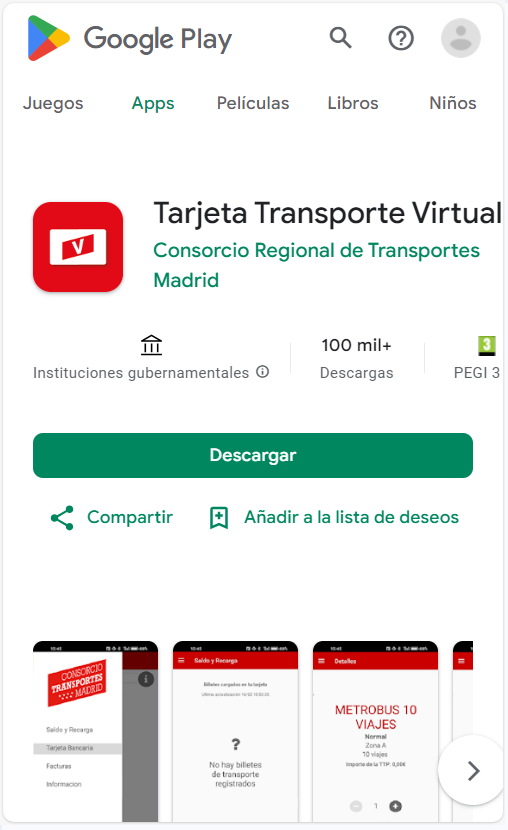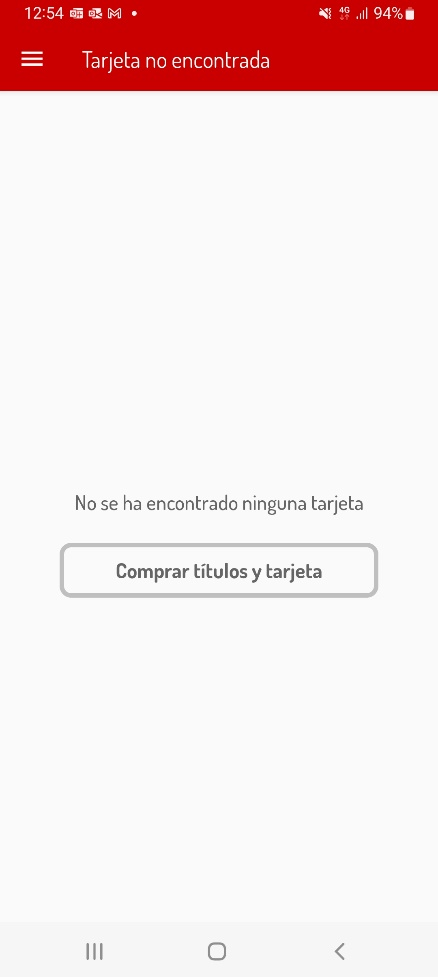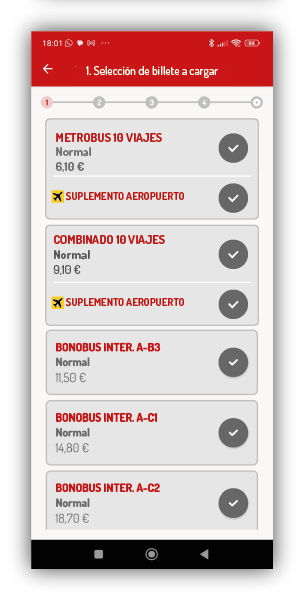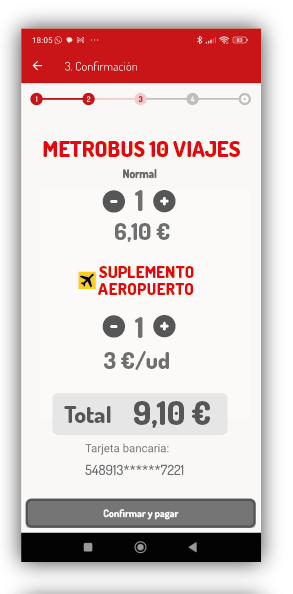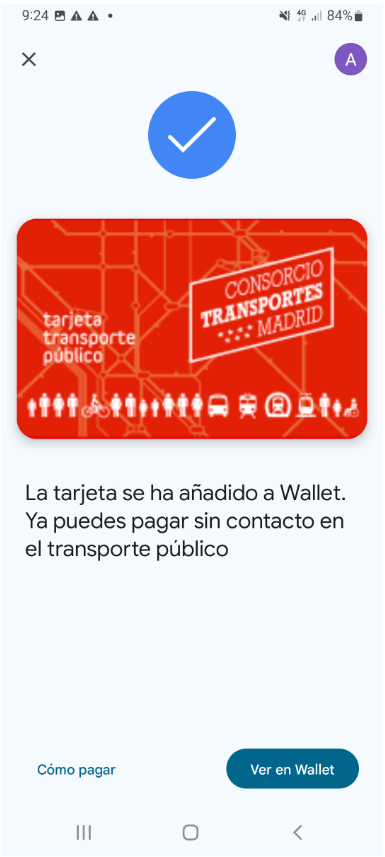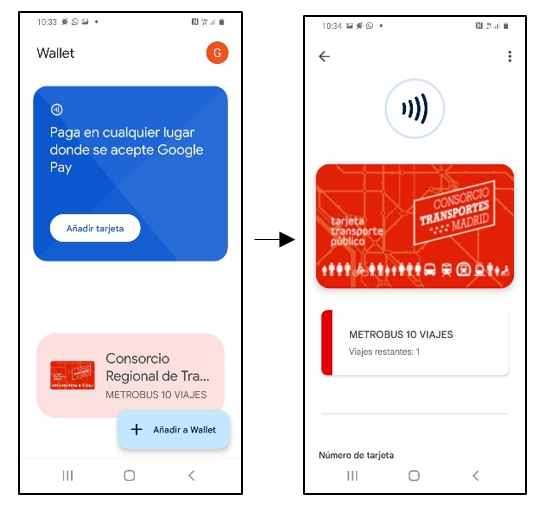Una vez cargada la tarjeta virtual en Google Wallet puedes empezar a utilizar los títulos de transporte que hayas adquirido. Para usarlos ten en cuenta lo siguiente:
• Deberás tener el móvil encendido (no es necesario que esté desbloqueado, pero sí con la pantalla activa).
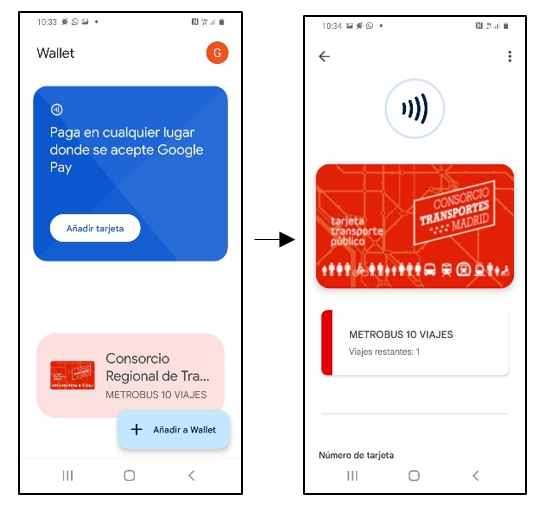
• Para validar debes asegurarte de que tu NFC está activado y aproximar tu móvil al círculo de validación de acceso sin pegarlo, a una distancia de 2 cm.
• Espera a que aparezca una marca de verificación azul.
Si la validación no se ha realizado correctamente, aparecerá un mensaje en Google Wallet, indicando que has pasado el móvil demasiado rápido.
Este mismo mensaje también se mostrará en el caso de que no dispongas de viajes en la tarjeta o de que estés tratando de validar fuera del entorno donde es válido el título.
La Tarjeta Transporte Virtual tiene preferencia en la validación en todas las validadoras que también admitan pago con tarjeta bancaria, por lo que no es necesario seleccionarla previamente al realizar la validación.
⚠️ Esto no ocurre en Renfe Cercanías, en cuyo caso debes seleccionar tu tarjeta transporte en Google Wallet para validar.
Para aumentar la seguridad, puedes configurar tu teléfono para que solo complete transacciones NFC si está desbloqueado.
Para activar esta opción, haz lo siguiente:
1. Ve a Ajustes en tu móvil
2. Selecciona Dispositivos conectados > Preferencias de conexión > NFC
3. Activa la opción Requerir que el dispositivo esté desbloqueado para usar NFC
4. Si no lo encuentras, es posible que tengas que actualizar tu teléfono a la versión más reciente de Android.